USB2.0转串口驱动安装与配置设置
USB2.0转串口驱动安装与配置设置驱动安装部分:
1.打开电脑,将CY7C64225设备连接到PC机的USB接口上;
2.显示会弹出一个对话框,如下图:
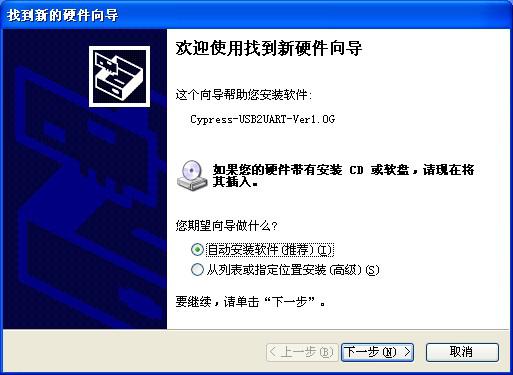
3.将产品所配带的光盘放到光驱里,然后选(从列表或指定位置安装(高级)),点“下一步”如下图:
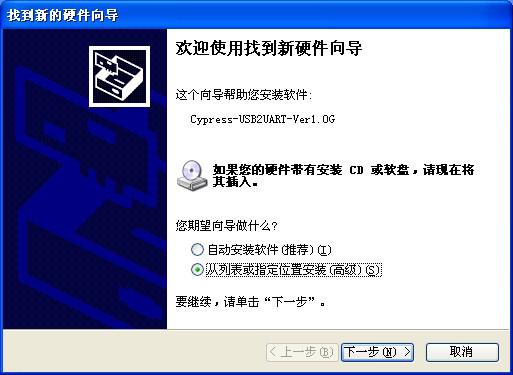
4.选择(在搜素中包括这个位置),然后点浏览,如下图;
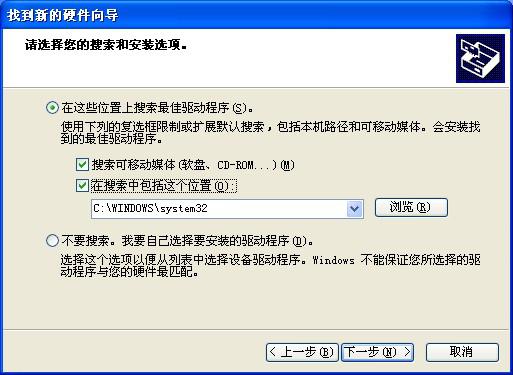
5.浏览到光盘“Driver-CyUSBSerial-wxp-x86(系统是32bit选x86,是64bit选x64)”然后点“确定”,如下图:
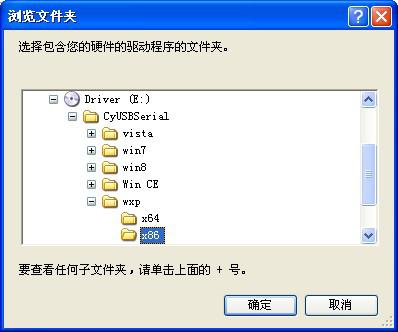
6.点确定后,返回如下对话框,然后点“下一步”如下图:
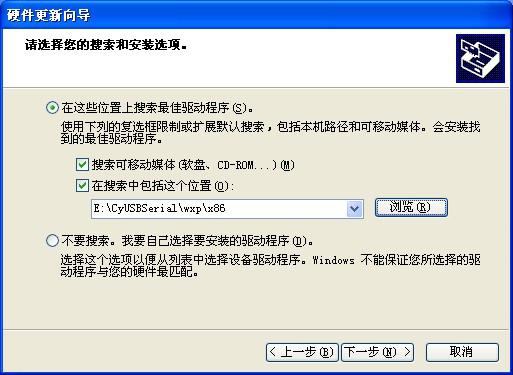
7.点下一步后,驱动自动安装,如下图:
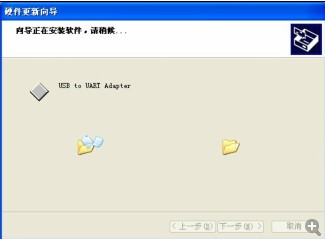
8.驱动安装完成,点完成,如图:
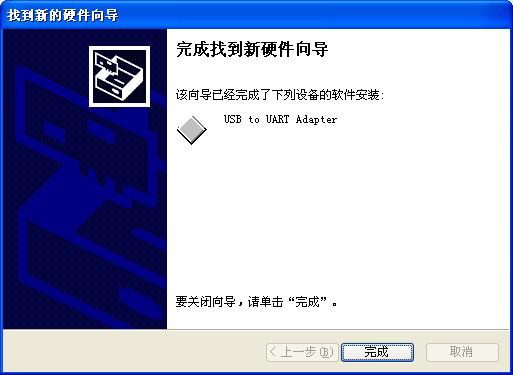
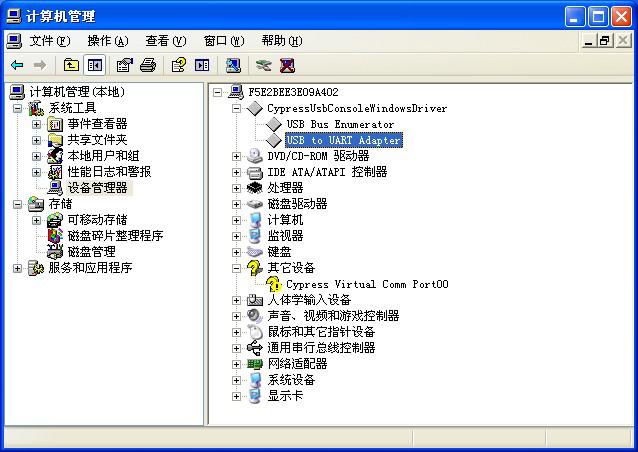
9.点完成后,弹出以下对话框,然后重复第3-8步操作:
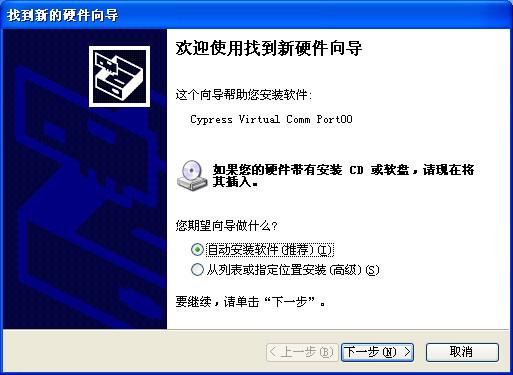

10.点完成后,弹出如下对话框,驱动安装完成:

以上是驱动安装部分,只相对于Windows XP 系统。
波特率,数据位,奇偶校验,停止位,流控制的设置
1.驱动安装完成后,右击桌面“我的电脑-管理”弹出下面对话框:
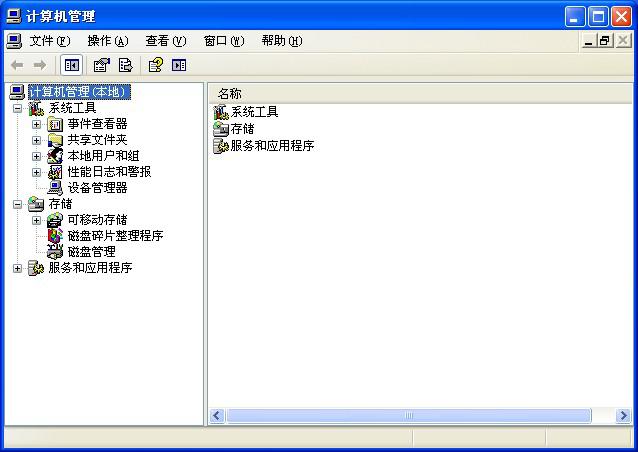
2.点“设备管理”,“端口(COM和LPT)”
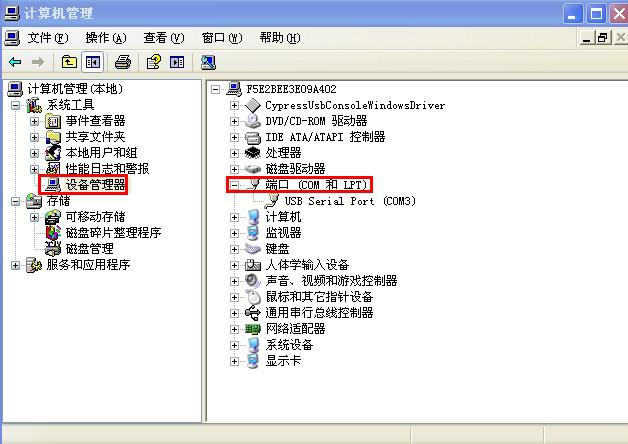
3.右击“USB Serial port (COM x)”,选属性,如下图:
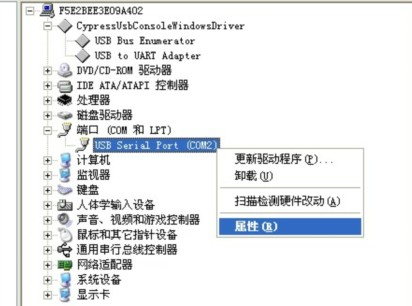
4.弹出一个对话框,选“端口设置”如下图:
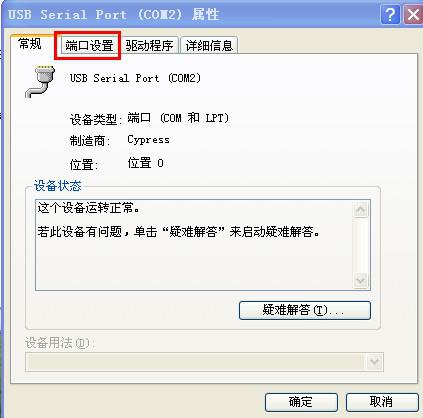
5.选“端口设置”弹出如下对话框,可以进行对波特率的设置,默认是“9600”:选好后,点确定:
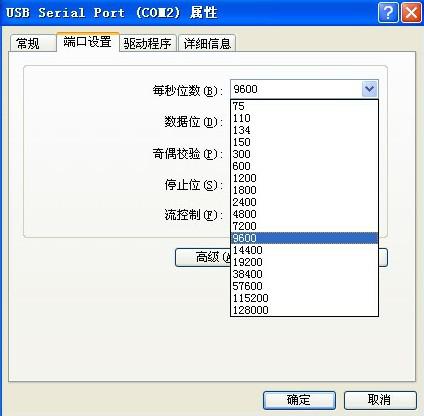
6.同理,对数据位的设置,可供“4,5,6,7,8”选择,默认是“8”,如下图,然后点“确定”:
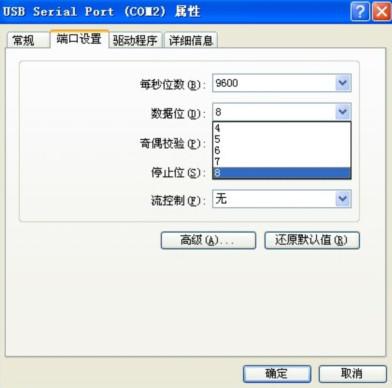
7.同理,对奇偶校验的设置,可供“偶,奇,无,标志,空格”选择,默认是“无”,如下图,然后点“确定”

8.同理,对停止位的设置,可供“1,1.5,2”选择,默认是“1”,如下图,然后点“确定”
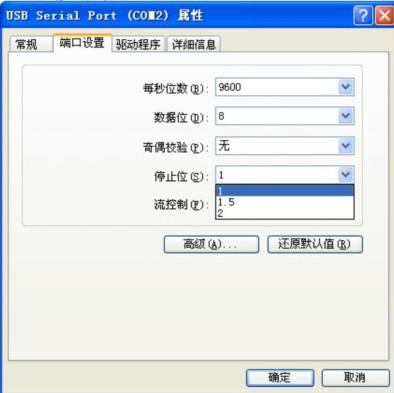
9.同理,对流控制的设置,可供“Xon/Xoff,硬件,无”选择,默认是“无”,如下图,然后点“确定”
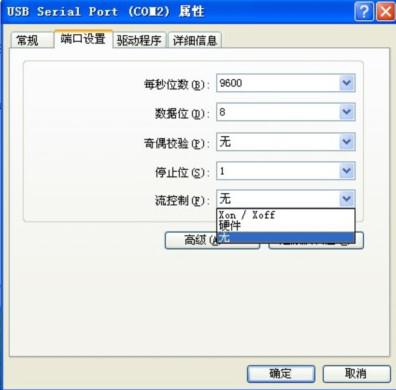
10.同理,对端口号的重新映射,如下图,然后点“确定”
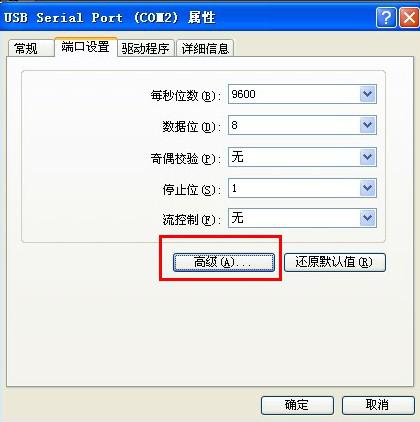
11.点确定后,弹出以下对话框,选择所需要的端口号,然后点“确定”
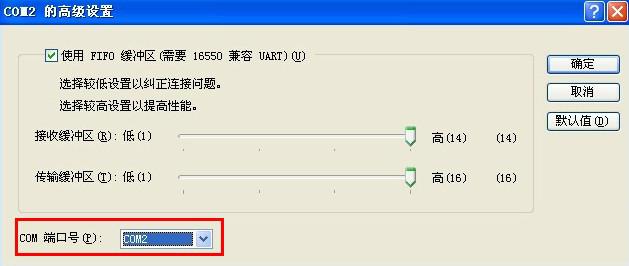
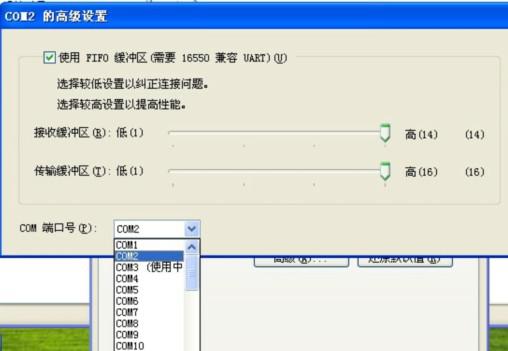
12.点完确定后,点“扫描检测硬件改动”,如下图
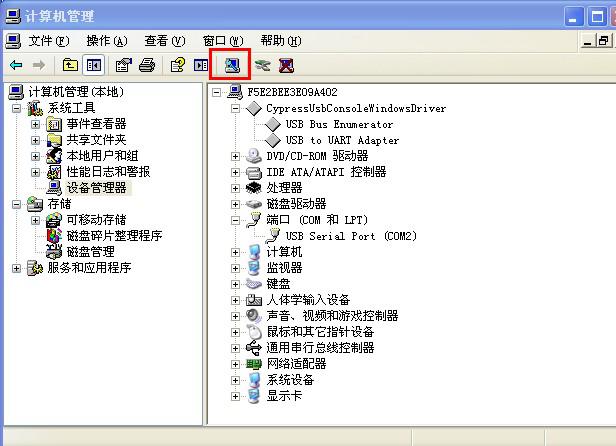
13.重新映射端口号完成,如下图
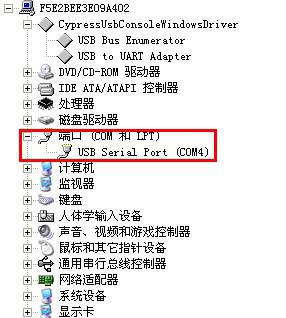
14.同理,对“接收缓冲区和传输缓冲区高低的调节”,默认值为最高值如下图,然后点“确定”
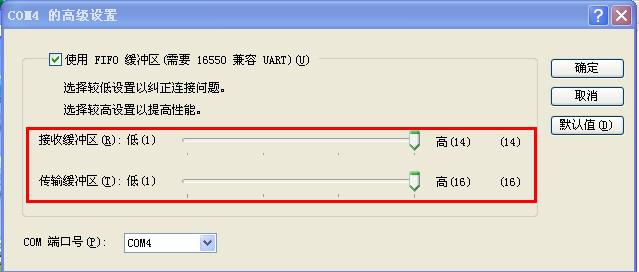
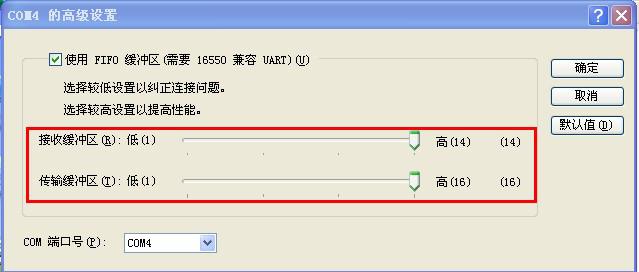
以上USB2.0转串口驱动安装与配置设置步骤由-深圳市西霸多媒体有限公司乐扩串口卡专家收集整理